Dieser Artikel beschreibt das Vorgehen zur Aktivierung von Lizenzen für die Cloud-Variante des icom Router Management (iRM). Die iRM Cloud wird als Managed Service von INSYS bereitgestellt und erfordert eine gültige Lizenz, um Router in vollem Umfang verwalten zu können.
Hinweis:
Dieser Artikel gilt ausschließlich für Cloud-Lizenzen.
Für die Aktivierung von Lizenzen der On-Premises-Variante (lokale Installation) beachten Sie bitte den separaten Artikel: „Aktivierung von Lizenzen für iRM On-Premises“.
Lizenztypen im Überblick
Das icom Router Management (iRM) bietet verschiedene Lizenzmodelle zur Verwaltung von Routern – abgestimmt auf den Einsatzzweck (Cloud oder On-Premises) sowie auf die benötigte Skalierbarkeit. Die folgenden Lizenztypen stehen in der Cloud-Variante zur Verfügung:
Lizenztyp | Kapazität | Anwendbare Variante | Beschreibung |
|---|---|---|---|
Cloud Basic 1 | 1 Router | iRM Cloud | Für kleine Installationen oder Testzwecke. Unterstützt die volle Funktionalität der Cloud-Variante für ein einzelnes Gerät. |
Cloud Basic 25 | 25 Router | iRM Cloud | Für Unternehmen, die mehrere Router in der Cloud verwalten möchten. |
Cloud Free | Bis zu 1.000 Router | iRM Cloud (eingeschränkt) | Kostenloses Lizenzmodell mit eingeschränktem Funktionsumfang. Ideal für Evaluierung oder einfache Einsatzszenarien ohne Premiumfunktionen. |
Kombinierbarkeit
Alle kostenpflichtigen Lizenzen können beliebig kombiniert werden, um den gewünschten Routerbestand abzudecken – mit Ausnahme der Cloud Free Lizenz, die nicht kombinierbar ist. Bei Aktivierung kostenpflichtiger Lizenzen verliert die Cloud Free Lizenz ihre Gültigkeit.
Lizenzbeschaffung und Import
Schritt 1: Lizenzen bestellen
Wenden Sie sich an unser Vertriebsteam:
📧 sales@insys-icom.de
Sie erhalten:
Eine Liste mit Lizenzcodes
Eine CSV-Datei zur Massenimportierung
Schritt 2: Lizenzcodes ins iRM importieren
Navigieren Sie in der oberen Menüleiste im Benutzer-Menü zu:
 Einstellungen →
Einstellungen →  Lizenzen
LizenzenKlicken Sie auf „+”, um eine einzelne Lizenz hinzufügen, oder wählen Sie “Bulk Import” aus dem “Aktion wählen” Dropdown, um mehrere Lizenzen gleichzeitig zu importieren.
Wählen Sie eine der folgenden Optionen:
Einzellizenz importieren:
Fügen Sie den Lizenzcode im Dialogfeld „Lizenz hinzufügen“ ein und klicken Sie auf „Hinzufügen“.Mehrere Lizenzen importieren:
Wählen Sie die CSV-Datei mit den Lizenzcodes, die Sie vom Vertriebsteam erhalten haben, und klicken Sie auf „Importieren“.
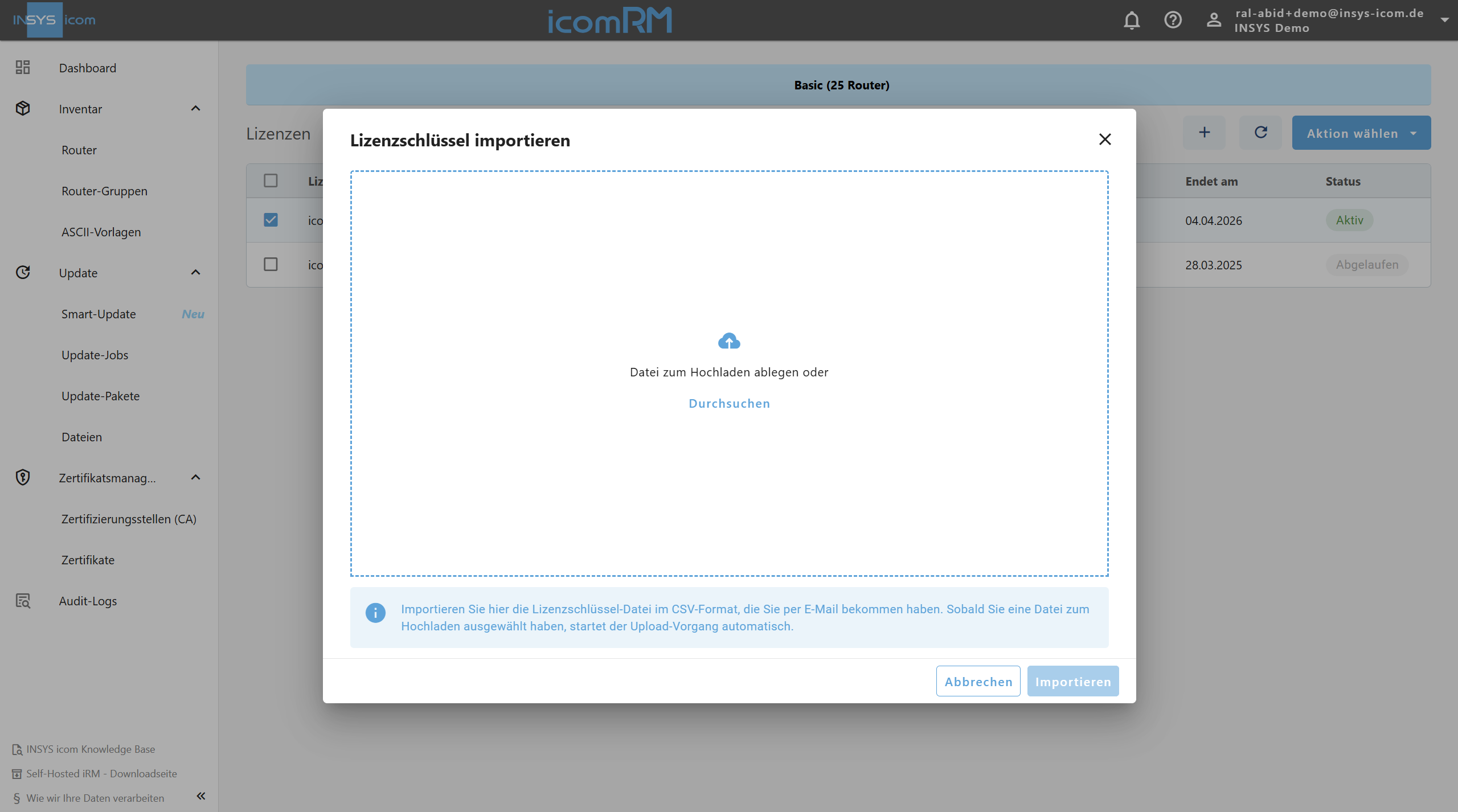
Hinweis
Importierte Lizenzen werden nicht automatisch aktiviert. Sie erscheinen zunächst mit dem Status „Verfügbar“ in der Lizenzübersicht. Benutzer können jede Lizenz individuell und zum gewünschten Zeitpunkt aktivieren – entweder sofort oder mit einem definierten Aktivierungsdatum. Dies ermöglicht eine flexible und bedarfsgerechte Lizenzverwaltung.
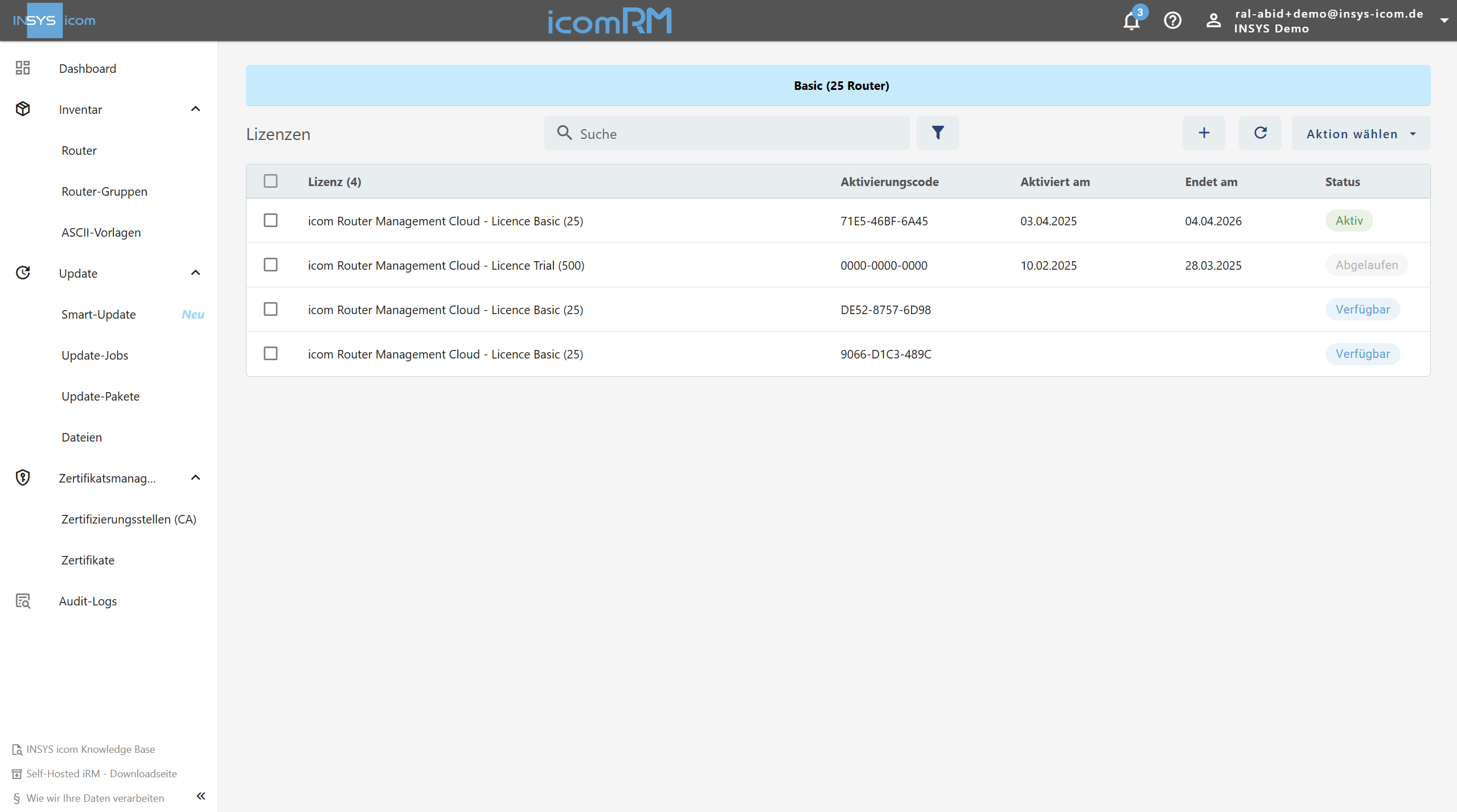
Lizenzaktivierung
Importierte Lizenzen erscheinen zunächst mit dem Status „Verfügbar“.
Aktivieren Sie eine oder mehrere Lizenzen wie folgt:
Markieren Sie die gewünschten Einträge in der Liste.
Klicken Sie “Aktion wählen” Dropdown auf „Jetzt aktivieren“.
Wählen Sie ein Aktivierungsdatum – sofort oder zu einem späteren Zeitpunkt.
Bestätigen Sie die Aktivierung durch Klick auf “Aktivieren”.
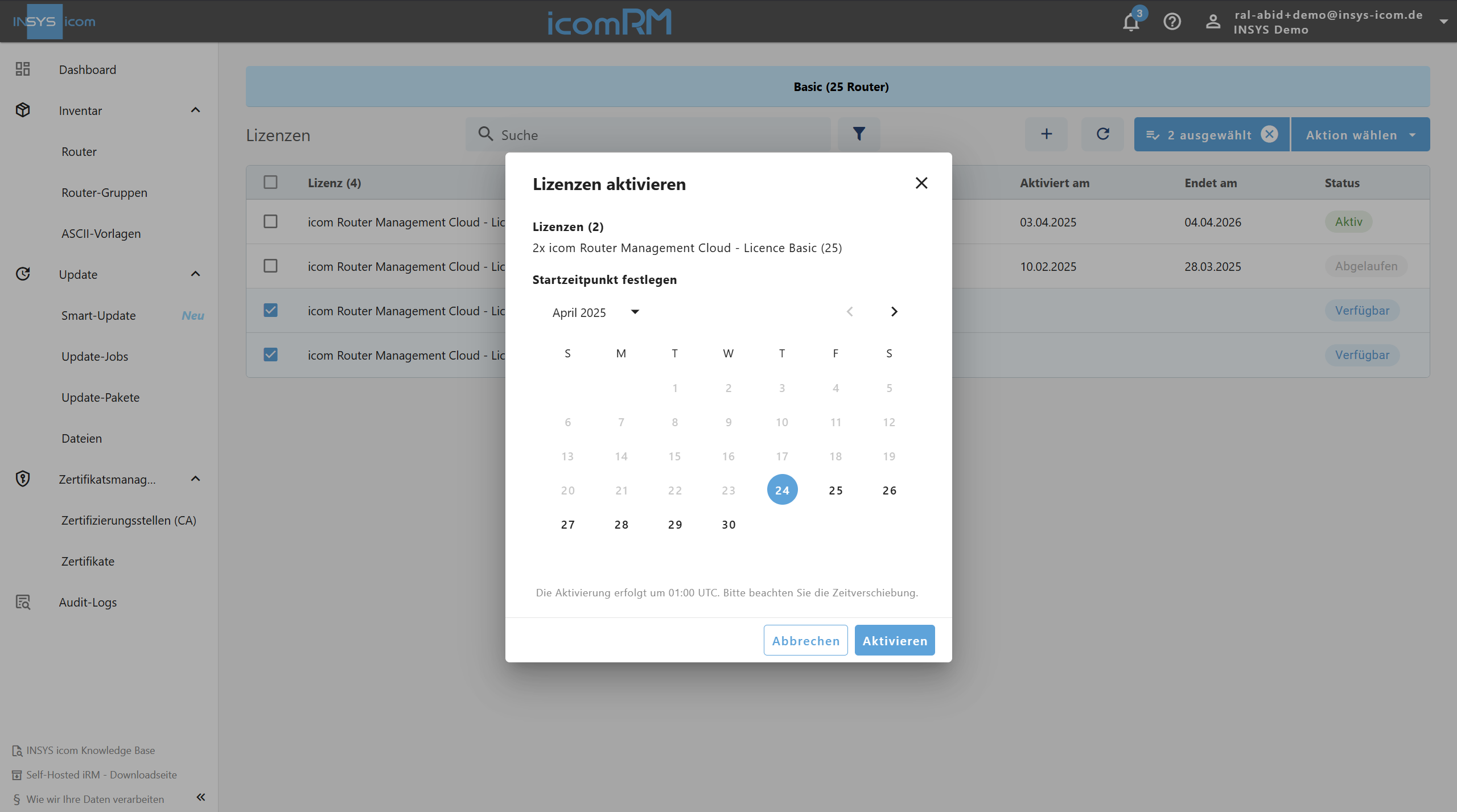
Hinweis:
Lizenzen können bis zu 2 Jahre lang im Vorrat gehalten werden, bevor sie automatisch ablaufen und nicht mehr eingelöst werden können.
Lizenzablauf und Verlängerung
Kunden erhalten wöchentliche E-Mail-Benachrichtigungen ab 30 Tage vor Ablauf.
Abgelaufene Lizenzen können nicht mehr zur Routerverwaltung genutzt werden.
Auch Cloud Free Lizenzen verfallen jährlich und müssen rechtzeitig erneuert werden.
Was passiert bei abgelaufenen Lizenzen?
Benutzer können sich weiterhin am iRM anmelden.
Alle Verwaltungsfunktionen für Geräte sind deaktiviert.
Router, die die gültige Lizenzanzahl überschreiten, werden abgewiesen.
Zur Wiederherstellung des vollen Funktionsumfangs müssen neue Lizenzen hinzugefügt und aktiviert werden.
Was passiert bei unzureichender Lizenzanzahl?
Wenn die Anzahl gültiger Lizenzen geringer ist als die Anzahl registrierter Router, wird nach dem Prinzip „First Come, First Served“ vorgegangen:
Beispiel:
Sie haben 10 Lizenzen vom Typ Cloud Basic 1 gekauft.
2 Lizenzen sind abgelaufen, es bleiben 8 gültige.
Es sind 10 Router registriert.
➡️ Die ersten 8 Router, die sich verbinden, werden akzeptiert und als „Online“ angezeigt.
➡️ Die letzten 2 Router werden abgewiesen und erscheinen als „Offline“ in der Geräteliste.